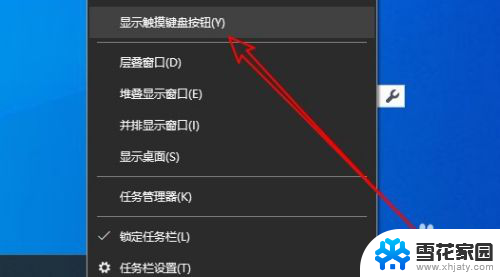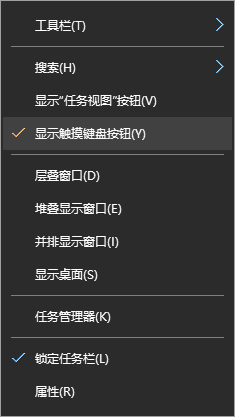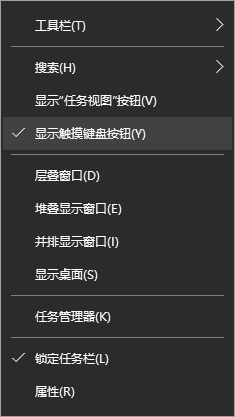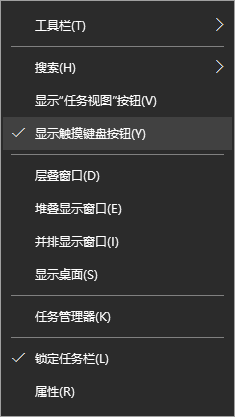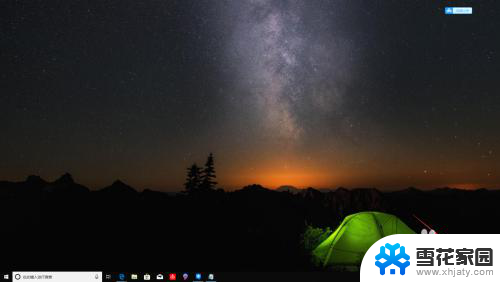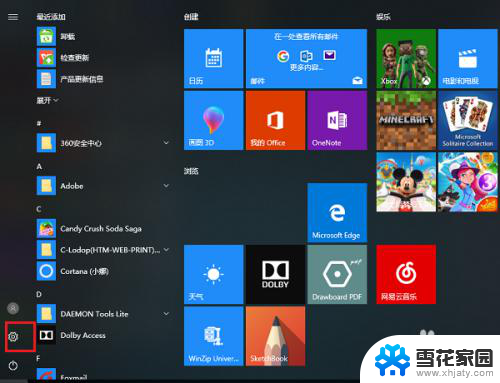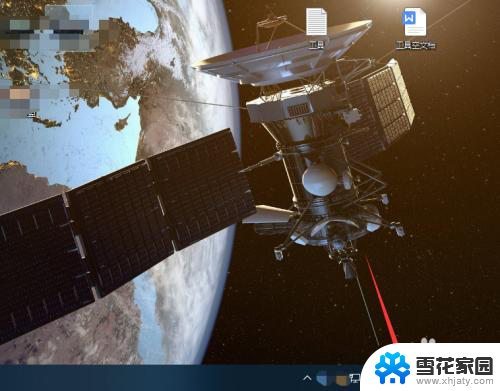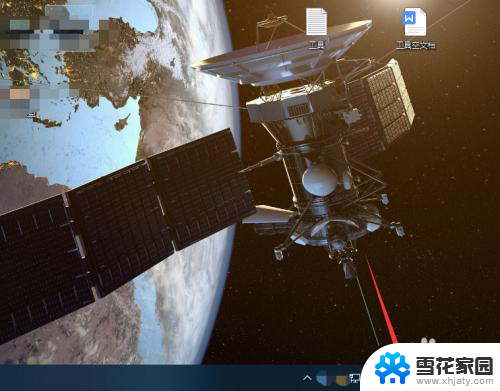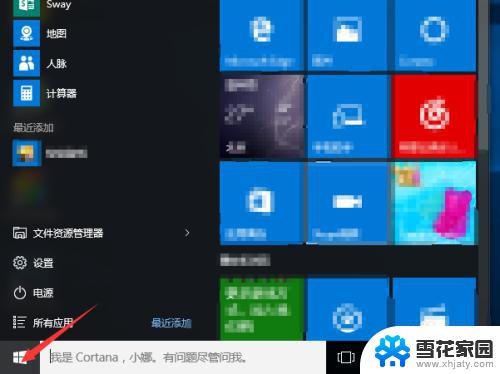笔记本电脑可以下载手写输入法吗 如何设置Win10系统自带的手写输入法
如今随着科技的不断进步和人们对便捷性的追求,手写输入法逐渐成为了一种受欢迎的输入方式,而对于使用Win10系统的笔记本电脑用户来说,他们是否能够下载手写输入法以及如何设置系统自带的手写输入法,成为了一个备受关注的问题。在这篇文章中我们将探讨笔记本电脑是否可以下载手写输入法,并详细介绍如何在Win10系统中设置自带的手写输入法,让您在输入文字时更加方便快捷。
步骤如下:
1.在Windows10系统桌面,右键点击屏幕底部的任务栏空白位置。在弹出菜单中选择“显示触摸键盘按钮”的菜单项。
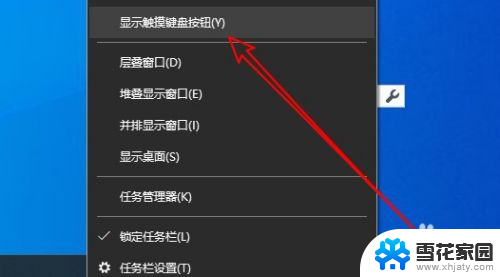
2.这时可以在Windows10任务栏看到触摸键盘的图标了。
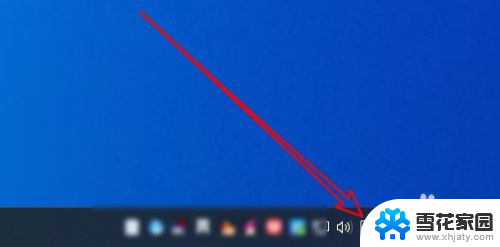
3.点击该图标可以在屏幕上打开触摸键盘,点击键盘左上角的设置按钮。
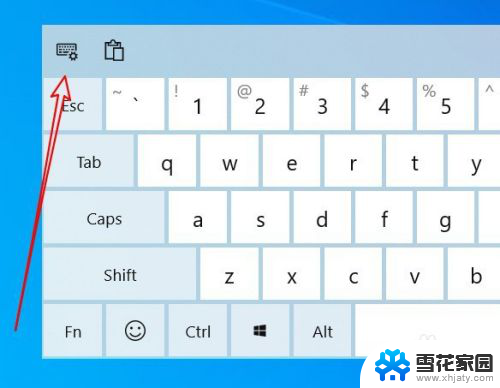
4.接着在弹出的下拉菜单中点击“手写”的图标。
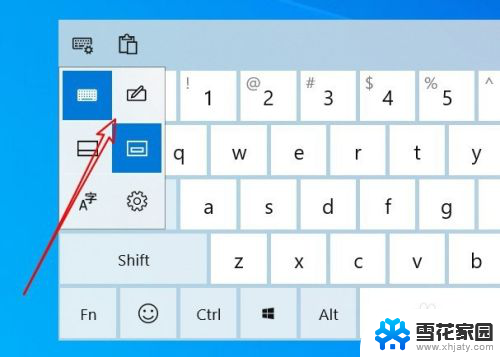
5.这时就会把触摸键盘修改为手写盘的界面了。
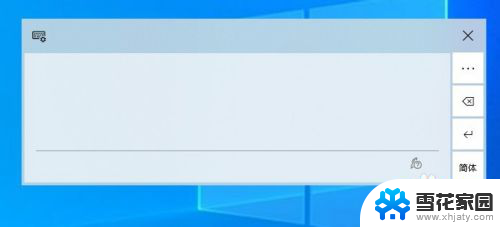
6.直接用鼠标拖动就可以手写汉字,然后从上面的候选框中选择文字。就可以直接输入到编辑区域了。
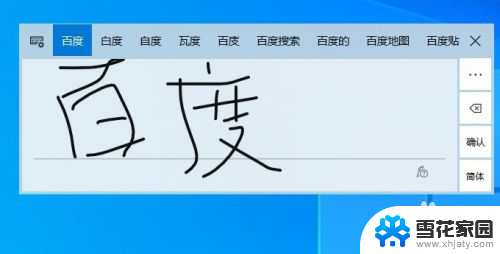
7.总结:
1、打开Windows10的屏幕触摸键盘
2、然后在设置菜单中修改为手写状态
3、直接在屏幕上手写就可以输入汉字了
以上就是笔记本电脑是否能够下载手写输入法的全部内容,如果还有不清楚的用户,可以按照小编的方法进行操作,希望这能帮助到大家。